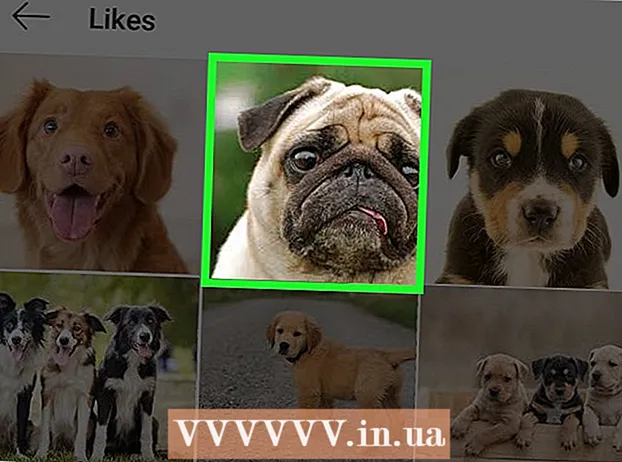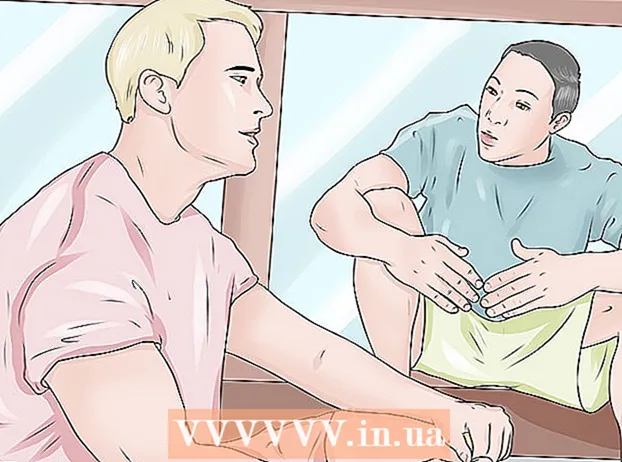Autore:
Lewis Jackson
Data Della Creazione:
9 Maggio 2021
Data Di Aggiornamento:
25 Giugno 2024

Contenuto
Questo articolo ti guida come modificare il profilo TikTok a tuo piacimento quando usi Android, iPhone o iPad. TikTok ti consente di modificare il tuo profilo in molti modi, ad esempio aggiungendo il nome visualizzato, la foto dell'utente, il video del profilo di 6 secondi e il collegamento ad altri social network.
Passi
(IO). Questa icona a forma di uomo si trova nell'angolo inferiore destro dello schermo.
Toccare Modifica Profilo (Modifica Profilo). Questo è un grande pulsante rosso situato al centro dello schermo.

Aggiungi una foto del profilo. Ecco la tua immagine del profilo quando usi TikTok. Per scegliere o scattare una nuova foto, è necessario:- Toccare Foto profilo (Cambia foto) sopra.
- Toccare Fare una foto (Scatta foto) per utilizzare la fotocamera e scattare una nuova foto oppure toccare Seleziona da Foto / Rullino foto (Scegli dalla galleria) per scegliere una delle foto sul telefono o sul tablet.
- Autorizza TikTok ad accedere alle tue foto e / o alla fotocamera se non l'hai già fatto.
- Segui le istruzioni sullo schermo per ritagliare e salvare la foto.

Aggiungi un video del profilo invece di una foto (opzionale). Se ritieni che le foto non siano sufficienti per esprimere la tua personalità su TikTok, puoi creare un video profilo di 6 secondi. Quando a un utente di TikTok piace il video del tuo profilo, potrebbe seguirti per un nuovo video. Ecco come creare il video:- Toccare Video del profilo (Fare clic per creare un nuovo video) nella parte inferiore della pagina.
- Autorizza TikTok ad accedere alle foto se non l'hai già fatto.
- Selezione video su telefono o tablet.
- Trascina i cursori su entrambi i lati per scegliere tra 6 secondi di video.
- Toccare Fatto (Finito) per salvare il nuovo video.

Tocca Nome per modificare il nome. Il nome visualizzato è la prima riga nella parte superiore della pagina. Dopo aver aggiunto un nuovo nome, è necessario toccare la parola Salva (Salva) nell'angolo in alto a destra della pagina.
Tocca TikTok ID per cambiarlo. L'ID TikTok si trova sulla seconda riga vicino alla figura umana. Puoi cambiare questo nome ogni 30 giorni. Hai bisogno di toccare Salva (Salva) nell'angolo in alto a destra dello schermo per salvare le modifiche.
- Se il nome utente che hai inserito è già stato preso da qualcun altro, ti verrà chiesto di scegliere un nome diverso.
Attenzione: Se il campo Nome utente o ID è disattivato o non è possibile selezionarlo, è stato recentemente modificato il nome utente.
Modifica bio (bio). È necessario toccare il profilo corrente o toccare Nessuna biografia ancora (Aggiungi il tuo profilo al tuo profilo) se non l'hai ancora creato, scrivi il tuo profilo. Quindi tocca la parola Salva (Salva) nell'angolo in alto a destra dello schermo al termine della scrittura.
- Prova a scrivere profili che attirino nuovi amici e follower, ma evita di scrivere troppo e / o promuovere altri siti web.
Toccare Instagram per collegare il tuo account Instagram. Tocca questa opzione e accederai a Instagram e concederai l'accesso all'account TikTok. Una volta collegati gli account, il tuo nome utente Instagram verrà aggiunto al tuo profilo TikTok.
Toccare Youtube per collegarsi al canale YouTube. Se hai un canale YouTube, segui le istruzioni sullo schermo per accedere e collegare il tuo account YouTube a TikTok. Il collegamento al tuo canale YouTube verrà aggiunto al tuo profilo TikTok.
Toccare Twitter per collegare il tuo account Twitter. Se hai Twitter, puoi collegare Twitter con l'app TikTok. Nota che hai bisogno di una versione asiatica di TikTok per farlo. Inserisci le tue informazioni di Twitter e accedi per collegare gli account.
- Per ottenere la versione asiatica mentre sei negli Stati Uniti, puoi accedere a questo link su Android. Dovrai eseguire il roaming dell'ID Apple per scaricarlo su iOS.
Toccare Salva (Salva). Questo pulsante si trova nell'angolo in alto a destra dello schermo. Questo è il passaggio per salvare le modifiche nel tuo profilo.
Aggiungi una foto del profilo. Per fare ciò, è necessario toccare l'immagine di copertina, quindi selezionare "Modifica". Quindi carica la foto e seleziona "Salva". Hai anche bisogno di una versione asiatica di TikTok per farlo. annuncio pubblicitario